Sau vài năm sử dụng, chắc hẳn là sức khỏe và dung lượng pin trên smartphone hoặc laptop sẽ không thể nào còn tốt được như ban đầu. Thêm vào đó, nếu sử dụng không đúng cách thì cũng khiến pin mau chai và dễ hư hơn.
Theo các thông tin từ Apple, dung lượng pin trên iPhone hoặc Mac sẽ bị suy giảm khoảng 20% sau 1.000 lần sạc. Thậm chí một số dòng laptop chạy Windows còn có mức độ tiêu hao và chai pin nhanh hơn nữa.
1. Kiểm tra sức khỏe pin trên smartphone
Đối với smartphone, bạn có thể cài đặt ứng dụng Battery Percentage tại địa chỉ https://goo.gl/w10Dgd, tương thích tốt với iPhone và không yêu cầu jailbreak. Ứng dụng hỗ trợ theo dõi sức khỏe pin và số lần sạc trên iPhone, kiểm tra điểm chết trên màn hình và các lỗi về camera, loa thoại, microphone, cung cấp chi tiết thông tin về CPU, GPU, RAM, Storage (lưu trữ), Network (kết nối mạng)…
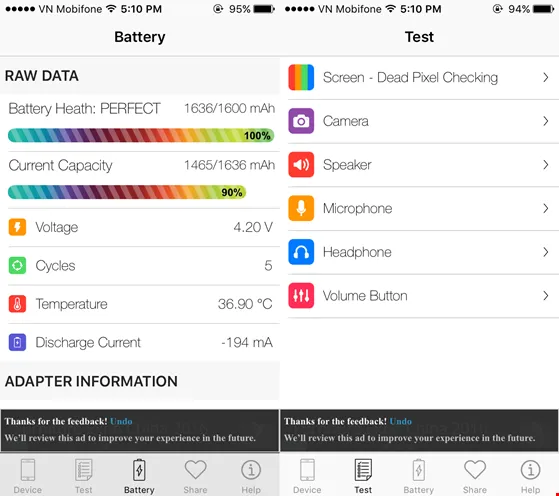
Xem thêm: Kiểm tra sức khỏe pin và số lần sạc trên iPhone - Battery Percentage là ứng dụng do tác giả Trần Mạnh Quân phát triển, cho phép bạn kiểm tra sức khỏe pin và số lần sạc trên iPhone.
Nếu đang sử dụng Android, bạn hãy cài đặt ứng dụng Battery của MicroPinch tại http://goo.gl/VGCHW, một công cụ đơn giản để giám sát pin, tình trạng, điện áp và nhiệt độ.
2. Kiểm tra sức khỏe pin trên laptop
Để kiểm tra tình trạng sức khỏe của viên pin, bạn có thể tận dụng các công cụ có sẵn trên Windows để làm việc này. Lưu ý, nếu viên pin trên thiết bị chỉ hoạt động được dưới 15 phút thì có lẽ giải pháp tốt nhất lúc này là mua pin mới.
- Trên Windows 7:
Đầu tiên, bạn hãy nhấn tổ hợp phím Windows + R, gõ vào từ khóa cmd để mở Command Prompt. Sau đó nhập vào dòng lệnh powercfg/energy, chờ một lát để quá trình phân tích hoàn tất.
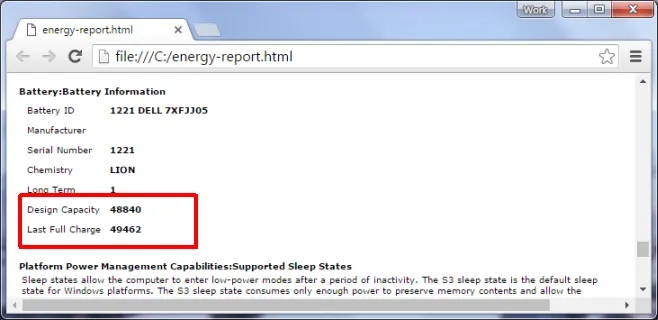
Cuối cùng, bạn chỉ cần mở bán báo cáo trong trình duyệt và kiếm đến mục Battery để kiểm tra hai thông số Design Capacity và Last Full Charge. Nếu dung lượng pin còn quá thấp thì bạn hãy tính đến việc mua mới.
- Trên Windows 8 và 10
Tương tự như trên, bạn cũng mở Command Prompt và nhập vào dòng lệnh powercfg/batteryreport. Chờ vài giây để các báo cáo được tạo ra, người dùng chỉ cần tìm đến phần Battery life estimates (tạm dịch ước tính tuổi thọ pin) và so sánh hai mục Full Charge (dung lượng đầy đủ) và Design Capacity (công suất thiết kế).
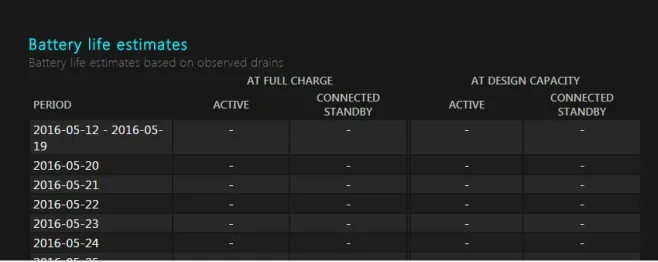
Nếu không sử dụng laptop trong thời gian dài, hãy sạc pin ở mức 60%-80%, sau đó tháo pin và để ở một nơi khô ráo.
